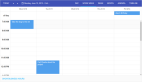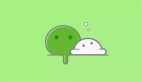盤點谷歌Chrome隱藏的實用功能,效率瞬間提升10倍
瀏覽器為我們打開了一扇通向互聯網神奇世界的窗戶,它們的作用遠比你想象的要大得多。
雖然關于哪種瀏覽器是最好的仍有很多爭論,但是簡潔易用的谷歌Chrome肯定有一些特別之處。數據顯示,大多數互聯網用戶都在使用Chrome。
Chrome受歡迎的原因之一是它干凈、簡潔的用戶界面和它的通用性。當你使用了插件庫時,Chrome的功能將大大增加,但你可能根本不了解的Chrome的全部功能中都嵌入了大量的實用功能。
看看下面列出的隱藏在Chrome內部的技巧,也許你會用的都。
如何使用谷歌Chrome的無痕模式
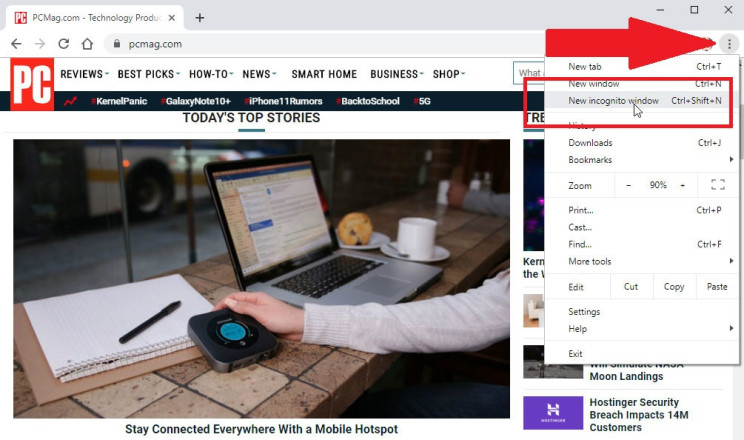
如果你不想讓Chrome記錄你的瀏覽歷史或存儲任何cookie,請進入無痕模式。這是一個很好的選擇,當你瀏覽你不想讓別人知道的東西,無論是節日禮物的購買,還是更多的成人活動。
要在Chrome瀏覽器中打開一個無痕窗口,點擊瀏覽器右上角的三個點圖標,然后選擇“新無痕窗口”。在移動設備上,點擊右下角(iOS系統)或右上角(Android系統)的三個點圖標,選擇New Incognito標簽。
使用多功能框直接在網站內部搜索
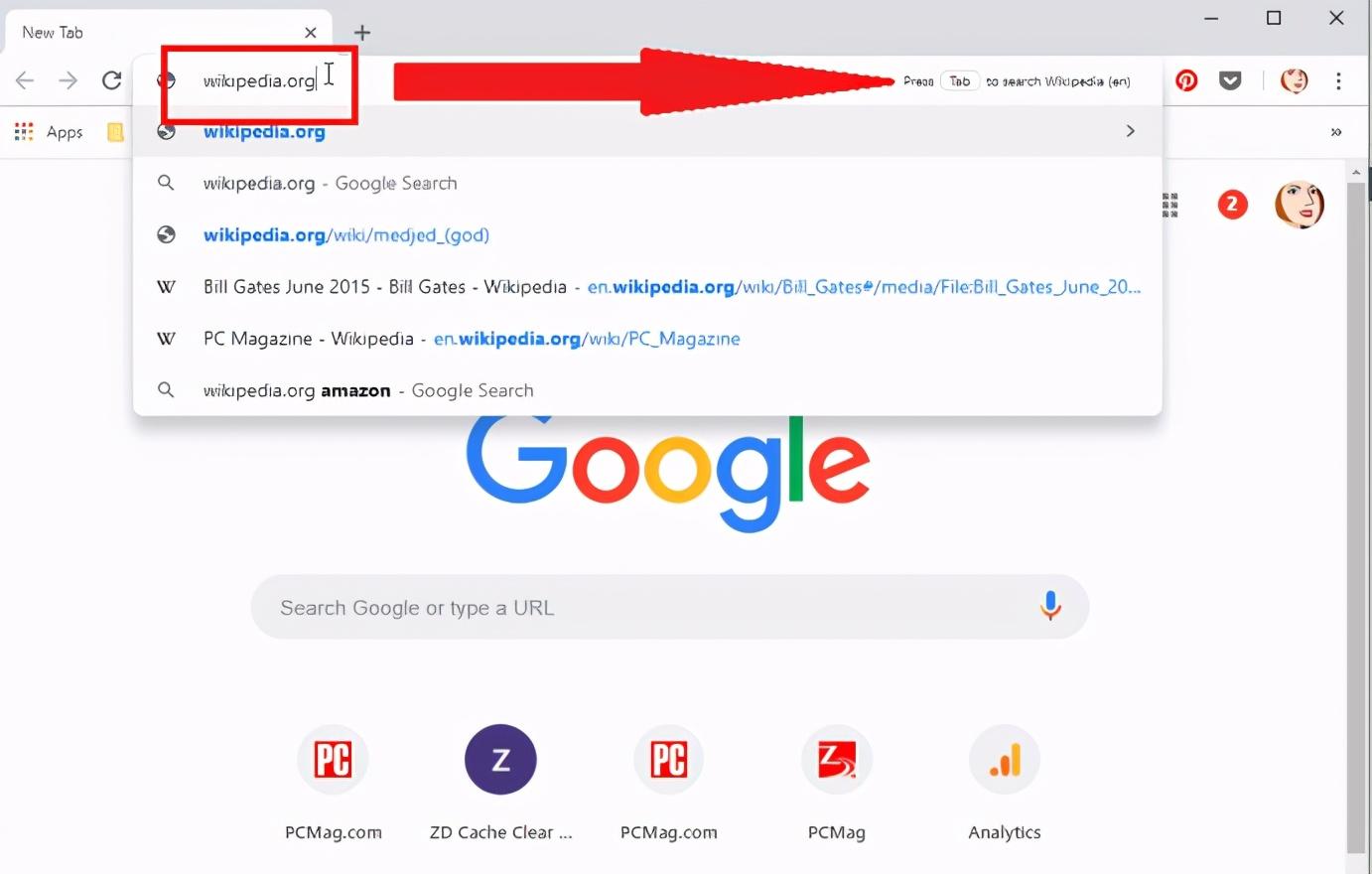
你可以不用進入對應網站而直接搜索,只要它們在你的搜索引擎列表中。例如,如果你想直接瀏覽維基百科上關于湖人的文章,而不訪問google.com或維基百科首頁,這個技巧就很有用。
首先,進入設置>搜索引擎>管理搜索引擎。在那里,你會看到你的默認搜索引擎(每當你在多功能框中鍵入查詢時,Chrome就會使用這個搜索引擎)。
所以,要快速搜索維基百科,點擊“管理搜索引擎”下的“添加”,然后添加網站。然后,下次在多功能框中鍵入“Wikipedia.org”時,在最右邊,你將看到一個提示,告訴你按tab在站點內搜索。一旦你按下tab鍵,你會看到多功能框左側用藍色書寫的“搜索維基百科”,輸入你的查詢,Chrome將只在維基百科中搜索。
右鍵快捷搜索
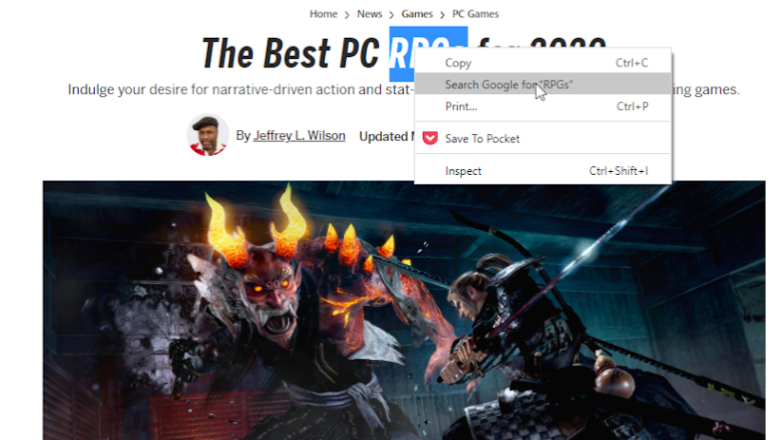
如果你在一個網頁上遇到一個你想了解的東西,Chrome提供了一個簡單的內置搜索選項。選中你想要搜索的詞句,右鍵單擊,并選擇使用谷歌搜索,會打開一個新的標簽以及出現你的谷歌搜索結果。如果你使用的是Mac電腦,ctrl -click選中一個高亮的單詞來進行搜索。或者,你也可以高亮顯示一個單詞或短語,然后直接拖放到Chrome的多功能框中進行搜索。
快速搜索(Android)
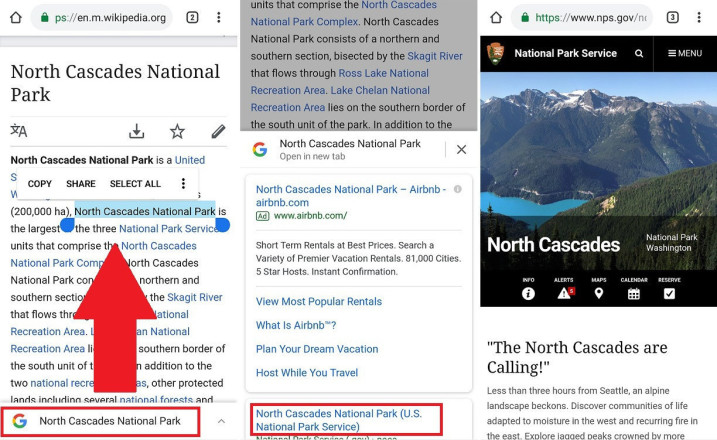
要在Android設備上搜索一個單詞或短語,只要通過長點選中任何一個單詞或短語,Chrome就會通過屏幕底部的上拉菜單為該單詞生成一個搜索卡。向上滑動以獲取更多信息,或者點擊鏈接以訪問網站地址。在iOS上,突出顯示一個單詞或短語會彈出一個“查找”選項,滾動到底部,點擊“搜索網頁”查看更多內容。
打開意外關閉的標簽頁

去年,谷歌從Chrome標簽菜單中刪除了一些選項,包括“重新打開關閉的窗口”。但是,如果你不小心關閉了一個標簽,右鍵單擊菜單欄,菜單會提供重新打開一個關閉的標簽的選項。你也可以瀏覽你的瀏覽器歷史(三個點圖標>歷史記錄>最近關閉的標簽頁),最近訪問過的網站都在這里。
在開始時打開指定的頁面
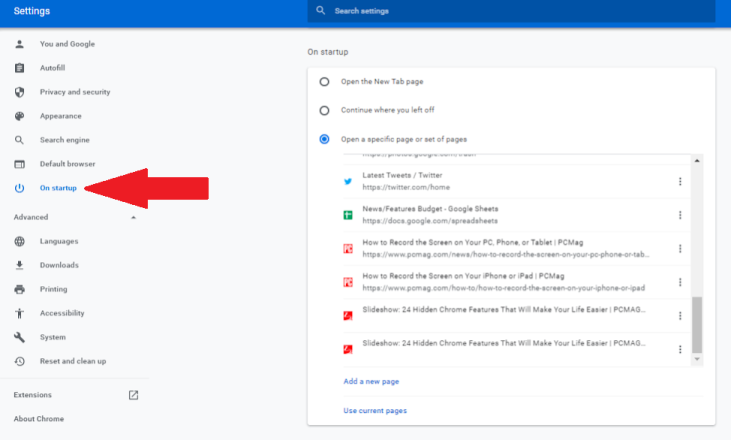
如果你總是瀏覽相同的網頁,Chrome可以讓你在每次打開谷歌的瀏覽器時輕松打開這些網頁。在“設置”菜單中,點擊“啟動時”,選擇打開特定網頁或一組網頁,然后根據需要添加網頁。